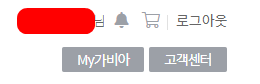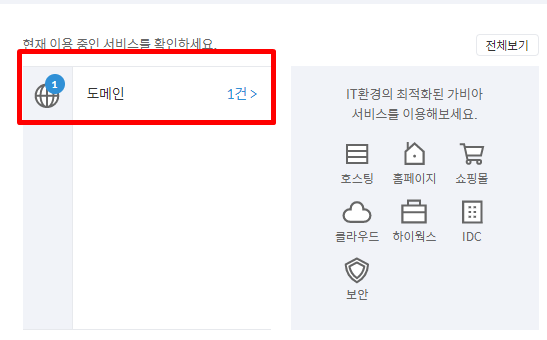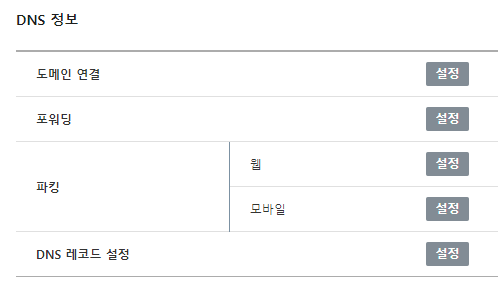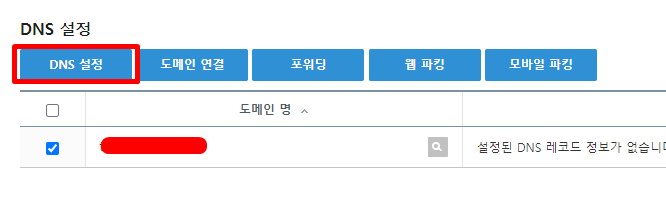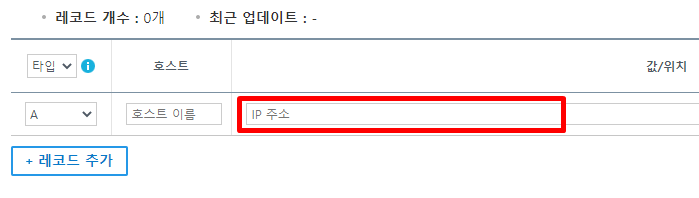0. 개요
AWS에서 서버를 배포하려면
AWS에서 도메인을 구매하고
AWS에서 호스팅을 하고
AWS에서 인증서를 만드는 것이 편하다.
위 내용을 설명한 링크다.
https://ondolroom.tistory.com/873
AWS 도메인 등록 / 호스팅 관리 / HTTPS 적용
[도메인 등록] 1. Route53 페이지로 이동 2. 도메인 등록 화면으로 이동 3. 도메인 등록을 클릭 4. 도메인 이름을 선택 - 도메인 이름을 선택하고 기관(.com 등)을 선택하고 확인을 눌러서 사용 가능한
ondolroom.tistory.com
이번에는 AWS 외부에서 만든 도메인을 AWS와 연동시키는 방법을 간단히 설명한다.
내용 중 생략된 부분은 위 링크에 포함되어 있으니 참고 부탁드린다.
1. 가비아 도메인 생성
가비아에서 원하는 도메인을 만든다.
2. AWS Route 53 접속 및 호스팅 영역 생성
AWS Route53에 접속하여 호스팅 영역을 생성한다.

외부에서 만든 도메인을
도메인 이름에 입력하고
퍼블릭 호스팅 영역을 선택한 뒤
호스팅 영역을 생성하면 된다.

3. 호스팅 영역 확인
제작한 호스팅 영역의 도메인 이름을 확인하여 클릭한다.

4. 호스팅의 레코드들을 확인
호스팅 레코드 유형은 A / NS / CNAME / SOA 등등이 있다.
한번쯤 역할과 특성을 검색해보시길 바란다.
지금 확인 해야할 것들은 NS에 있는 4개의 값들이다.
맨 뒤에 .을 제거하고 (ns-asdf.com. -> ns-asdf.com) 모두 메모장에 저장해 놓자.

5. 가비아 도메인 네임서버 변경
가비아 도메인 관리 페이지로 가보면 네임서버가 아래와 같이 되어 있다.
이것을 AWS 호스팅 영역의 NS 것으로 변경해야한다.
네임서버 설정 버튼을 눌러 변경하도록 하자.
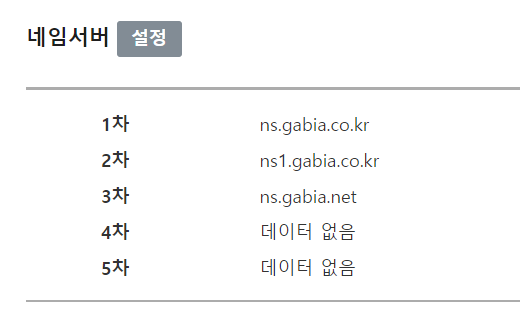
1~4차 내용을 모두 지우고 메모장에 저장해놓은 AWS 호스팅 영역의 NS로 입력하자.
(다시 한 번 말씀드리지만 입력 시 맨 뒤의 점(.) 은 없애야한다. )
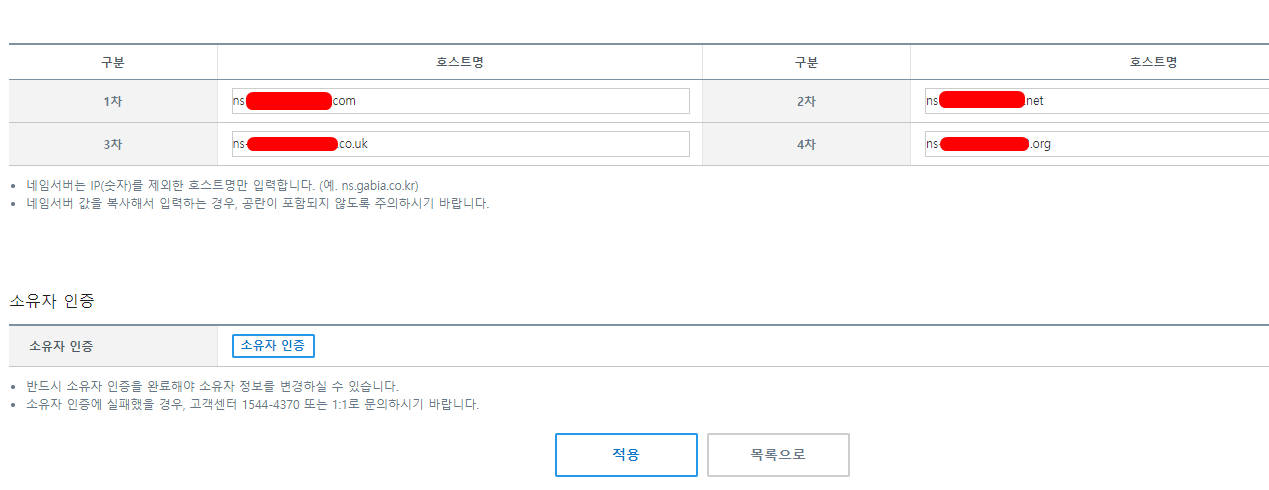
적용 후 일정 시간이 걸린다고 하니 참고 바란다.
6. AWS 호스팅 영역에서 A 유형을 세팅
세팅 시
example.com
www.example.com
두가지 각각 해주어야한다.
값에 EC2에서 만든 인스턴스의 탄력적 IP를 입력한다.
(EC2 생성 방법과 탄력적 IP는 이 링크 참고. https://ondolroom.tistory.com/878)
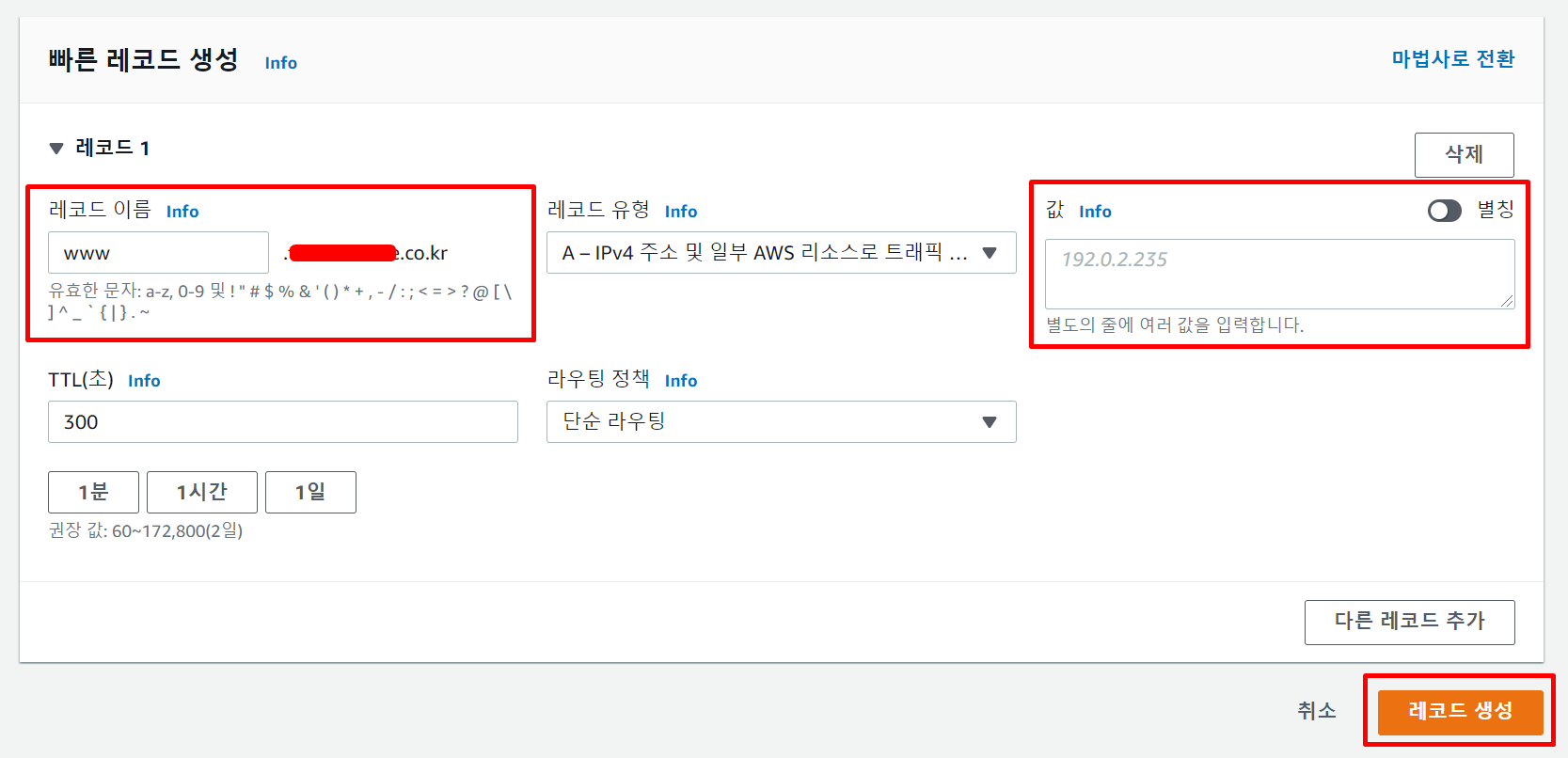
아래와 같이 되면 완료.
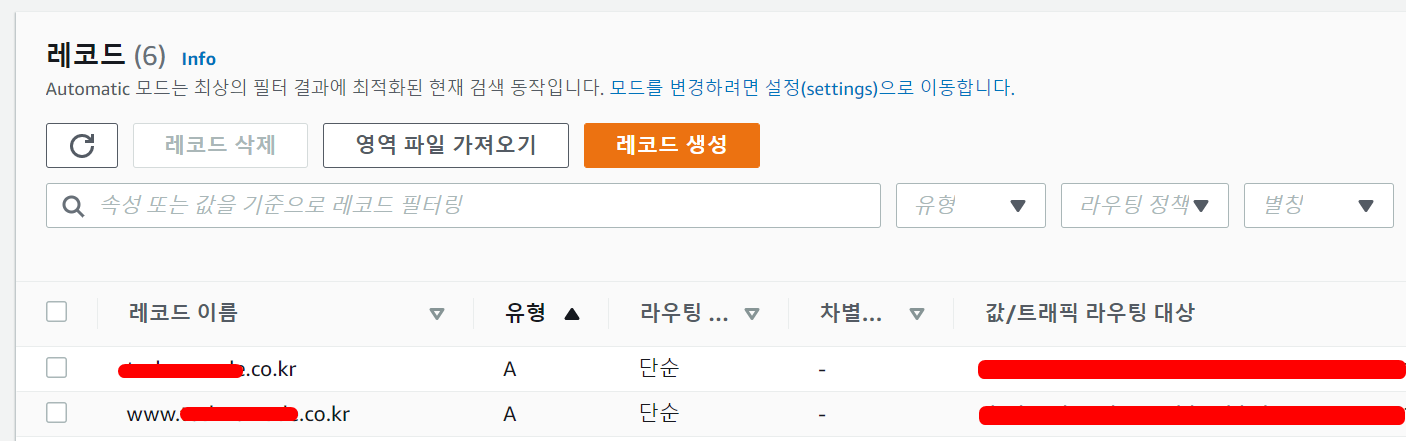
여기까지가 HTTP 적용방법이다.
HTTPS 적용방법은 맨 위쪽에 링크한 주소에서 확인 가능하나,
인증서 제작방법 및 적용화면은 한번 더 아래에서 소개하겠다.
7. 인증서 제작 방법
AWS Certificate Manager에 접속한다.
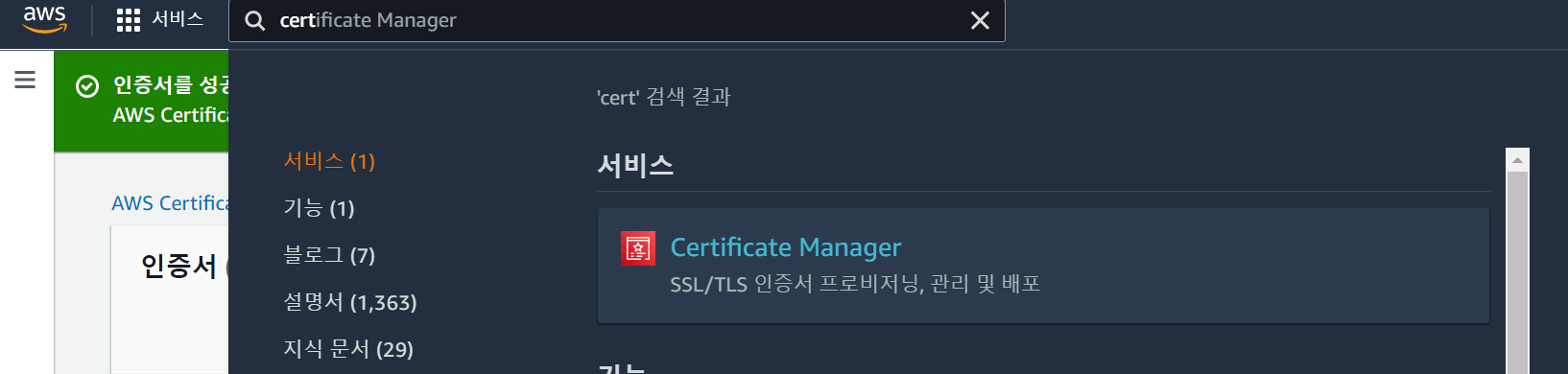
요청을 클릭한다.
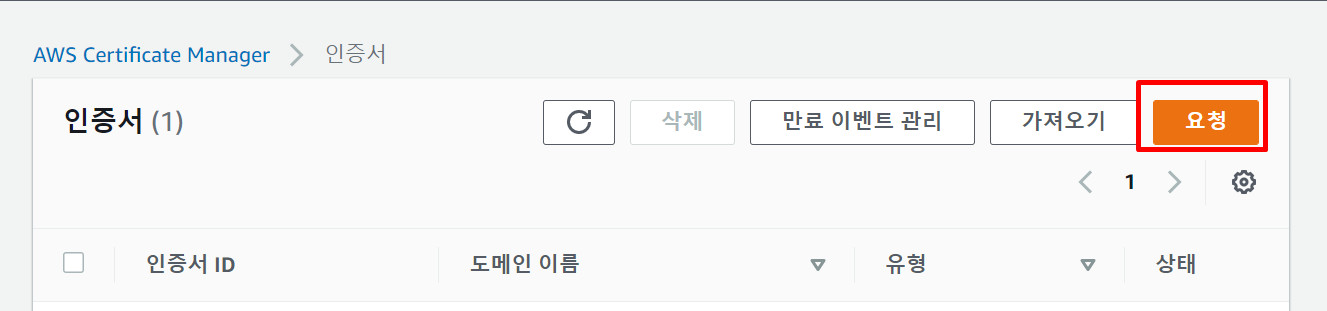
퍼블릭 인증서 요청을 선택하고 다음을 클릭한다.
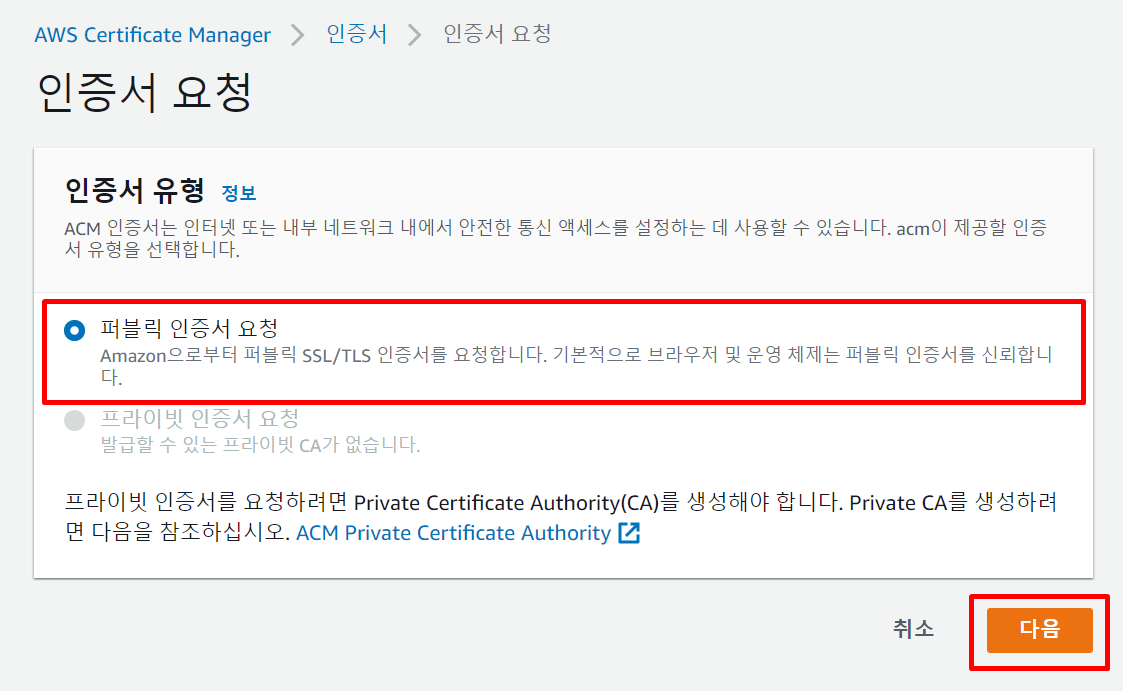
도메인 이름에
완전히 정규화된 도메인이름(www가 포함된 주소)을 입력하고
다른 이름 추가 버튼을 눌러 www가 제외된 주소도 입력한다.
(입력하지 않으면 www로만 인증서가 발급된다.)
검증 방법은 이메일도 가능하나 CNAME을 수동을 세팅해야되기 때문에 DNS 검증을 추천한다.
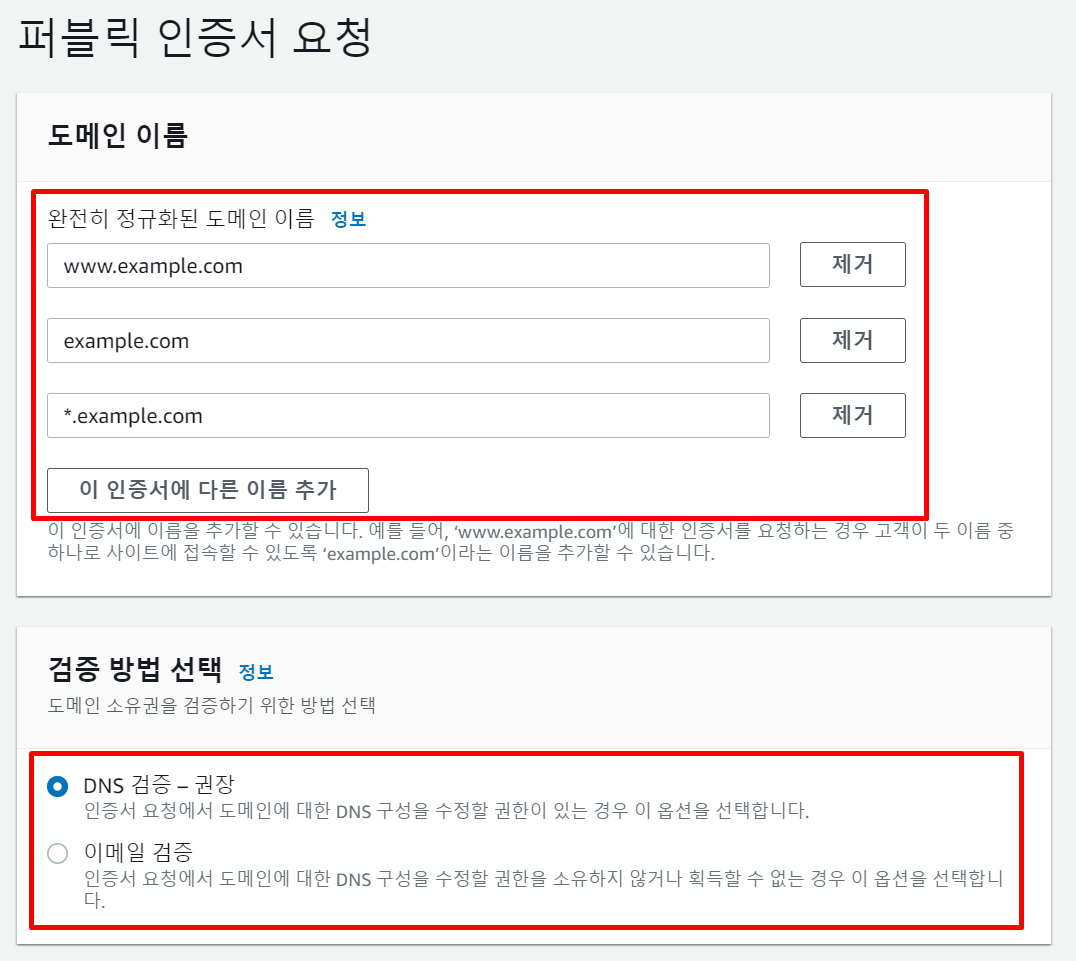
설정이 완료되면 요청버튼을 누른다.
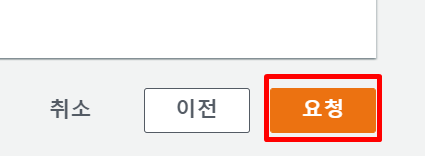
아래와 같이 뜨면 인증서 보기를 클릭한다.
(나오지 않으면 해당 인증서 ID를 클릭하면 된다)
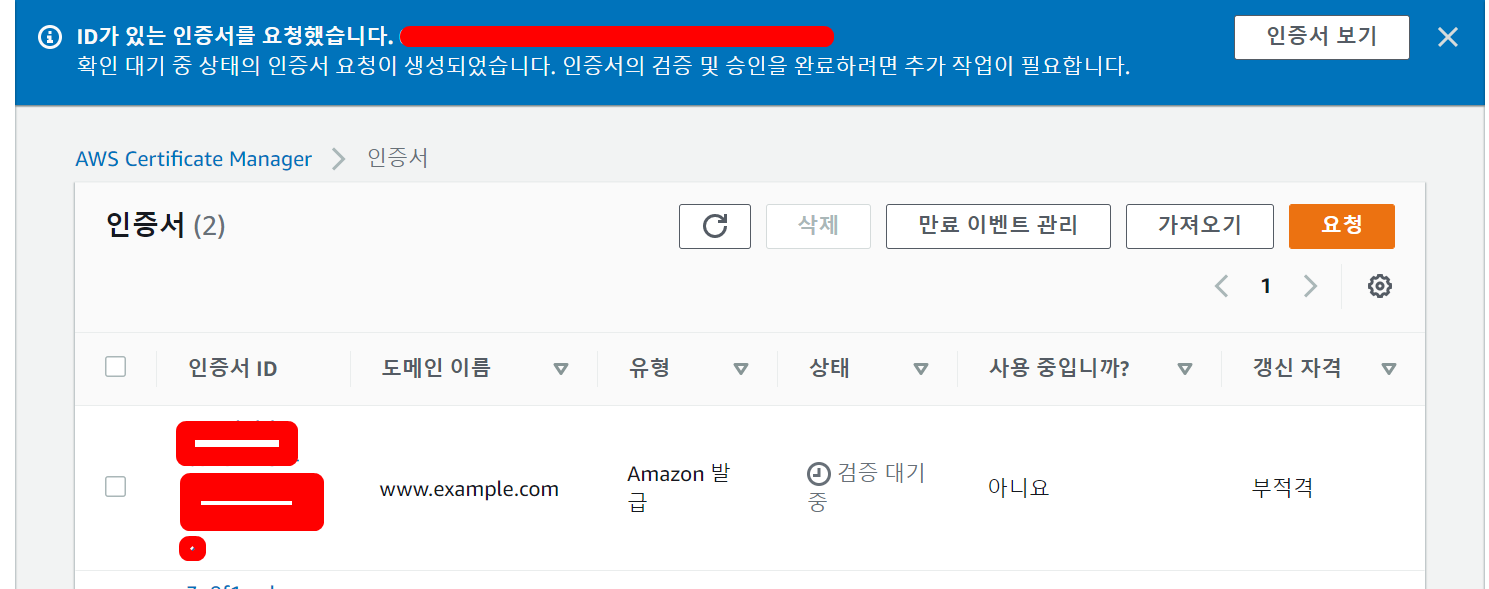
Route 53에서 레코드 생성 버튼을 누른다.
(이미 생성된 것을 예시로 보여주는 것이기 때문에 상태가 성공으로 보이지만 여러분은 검증 대기중으로 보일 것이다.)
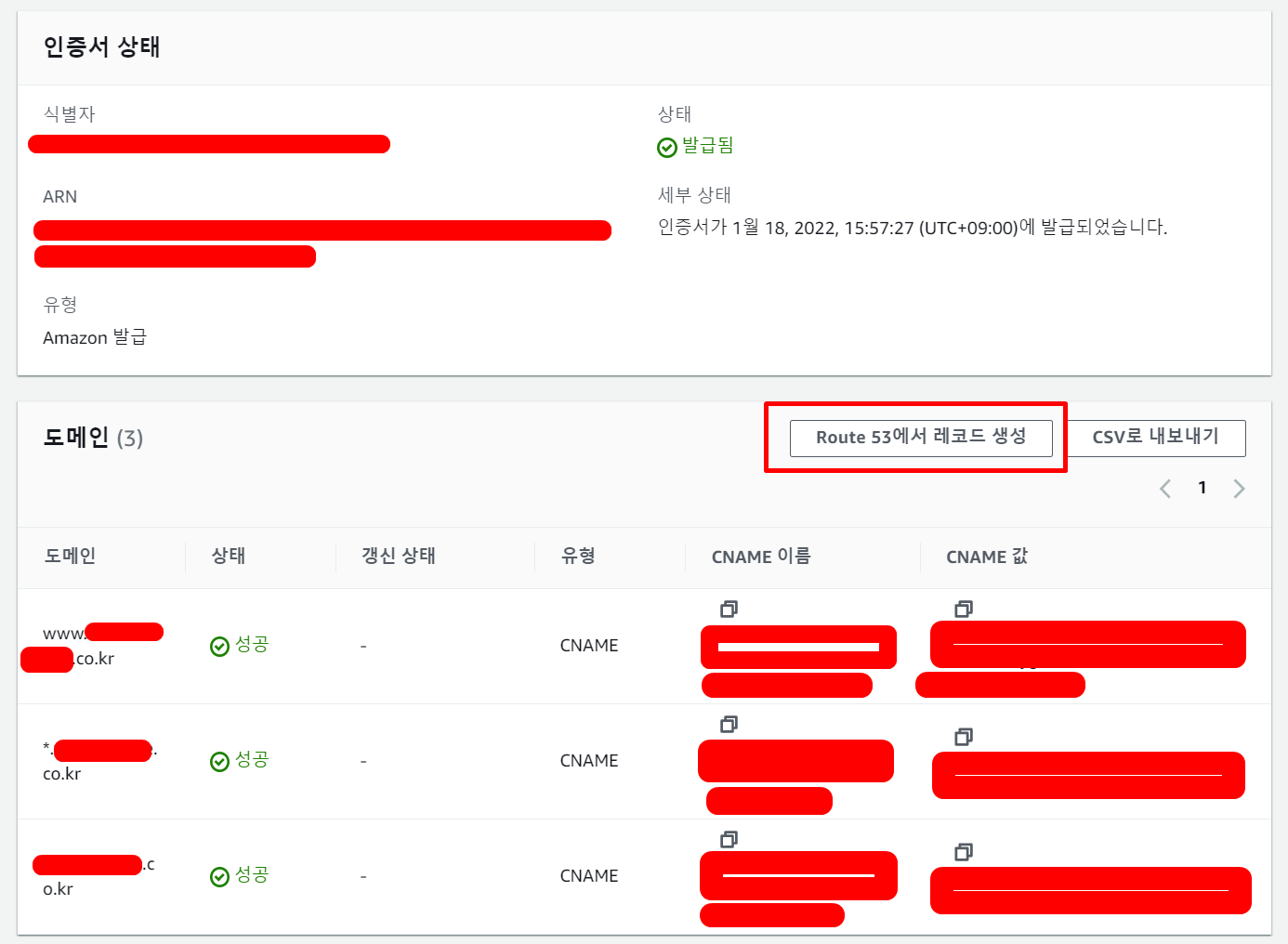
외부에서 가져온 도메인이기 때문에 해당 필터를 클릭하여 없애준다.
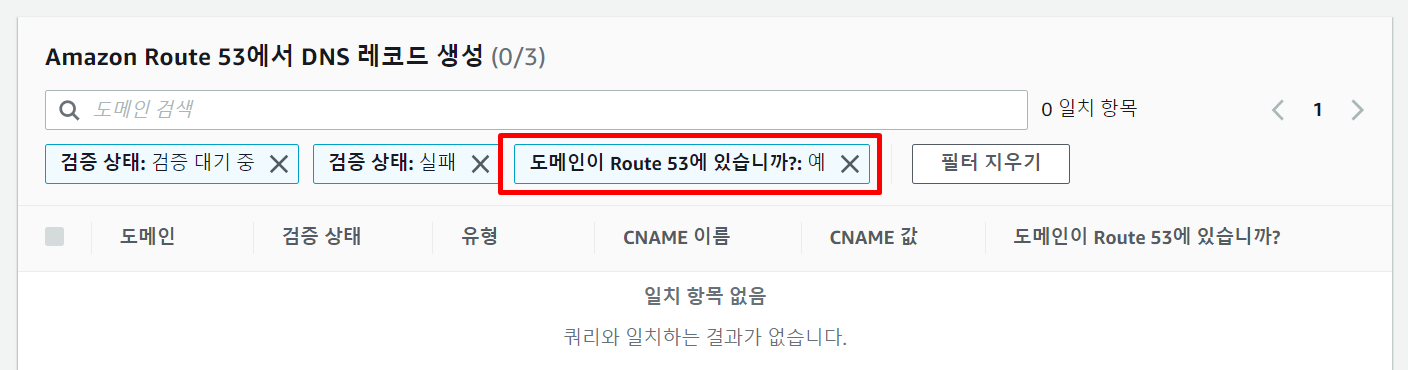
관련된 도메인 모두 체크한 뒤 레코드 생성을 해준다.
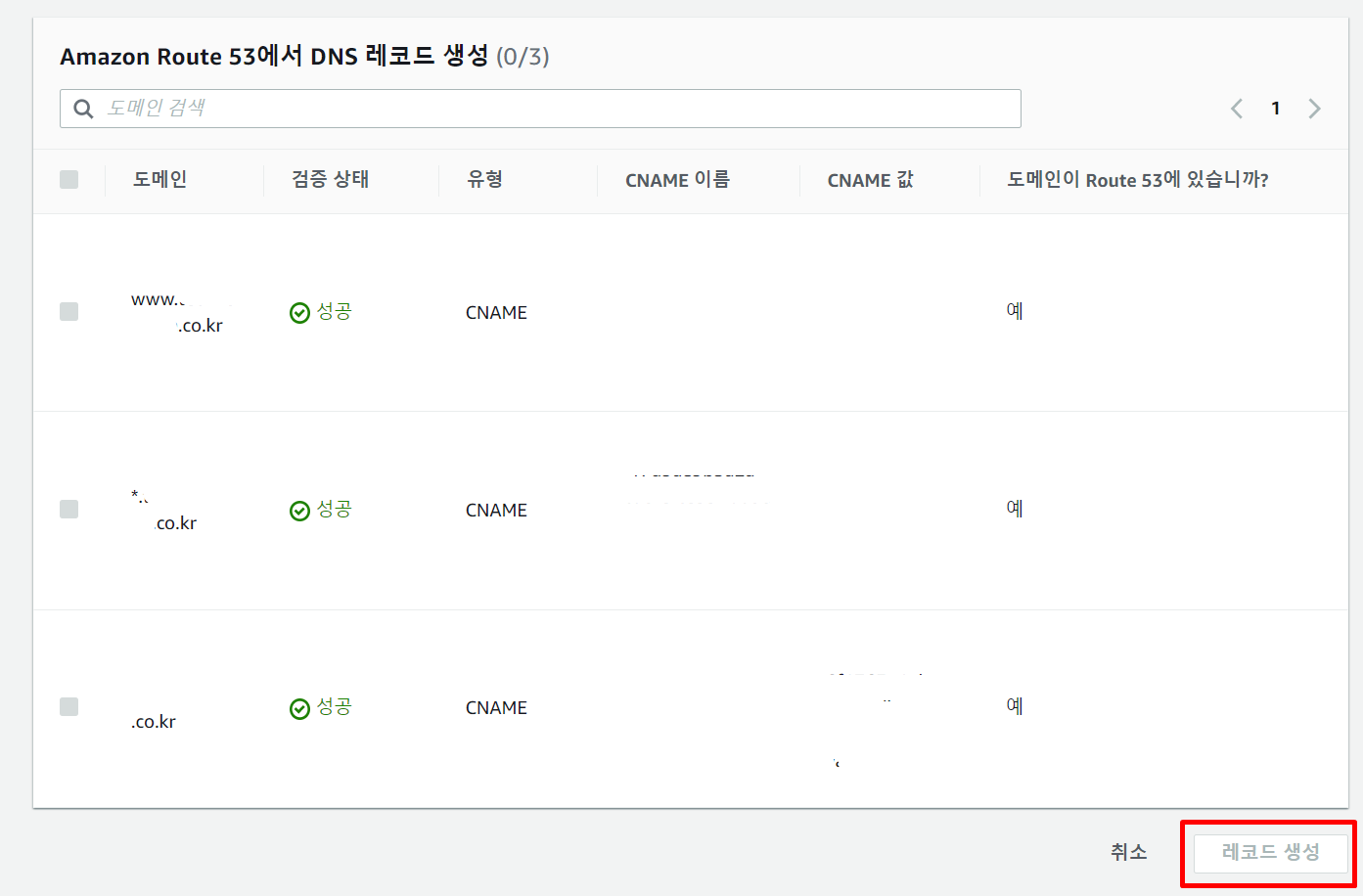
Route 53에서 해당 도메인 레코드들을 확인하여 유형들이 아래와 같으면 된다.
Certificate Manager에 수시로 들어가 성공되었는지 확인해보자.
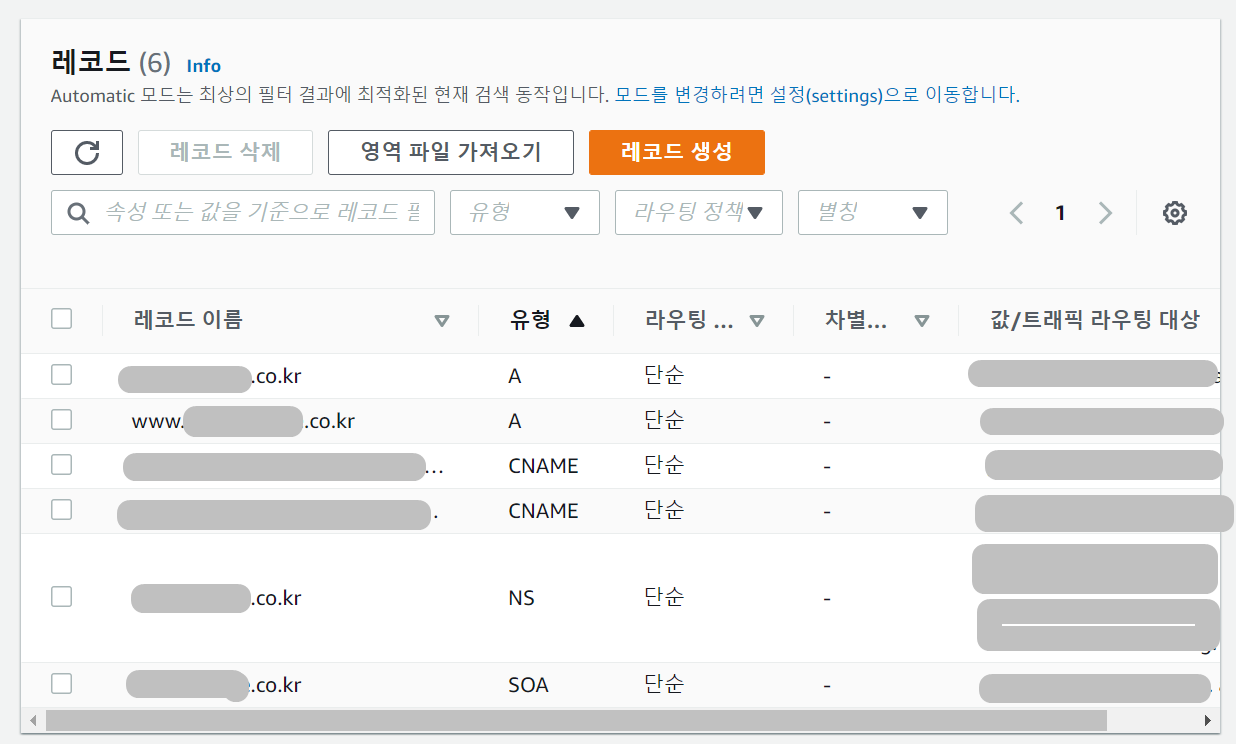
8. HTTPS 적용
맨 위쪽 링크의 로드 밸런싱 부분을 참고하기를 바람.
(끝)
'Infra > Aws' 카테고리의 다른 글
| 가비아 도메인 IP 연결하기 (0) | 2022.01.17 |
|---|